| Pré. | Proc. |
Statemachine Tableau de Simulation d'état
Un Statemachine Tableau est une représentation d'un Statemachine et peut être simulé exactement de la même manière qu'un diagramme Statemachine .
Accéder
Avec une Statemachine affichée sous forme Tableau , utilisez l'une des méthodes décrites dans ce tableau pour démarrer la simulation.
|
Ruban |
Simuler > Exécuter Simulation > Début , ou Simuler > Simulation Dynamique > Simulateur > Ouvrir la fenêtre du simulateur > |
|
Menu Contexte |
Cliquez-droit sur le fond de vue | Exécuter la Simulation | <Interprété ou manuel> |
Mettre en surbrillance les cellules actives
Au fur et à mesure que la simulation s'exécute, les cellules du tableau changent de couleur pour indiquer :
- State (s) actuellement actif (s) - la couleur définie dans le champ 'Highlight Color' de la boîte de dialogue ' Statemachine Options' et une bordure sombre
- States (s) suivant(s) potentiel(s) - Une variante de la couleur dans le champ "Couleur de surbrillance" ou, si la case "Utiliser une couleur différente pour l' State cible" est cochée dans la Statemachine de dialogue "Options de la machine d'état", la couleur définie dans la "Zone cible" Champ de couleur
- Actif (s) active(s) - la couleur définie dans le champ 'Transition Cell' de la boîte de dialogue ' Statemachine Options'
- Déclencheur(s) - la couleur définie dans le champ 'Highlight Color' de la boîte de dialogue ' Statemachine Options'
- States non actifs - gris
Par exemple:
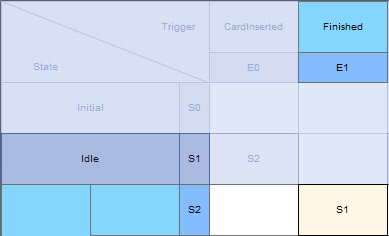
Déclencheurs de signaux
Comme lors de l'exécution d'une simulation sous forme de diagramme , la simulation traversera automatiquement les transitions sans gardes ou gardes validées. Les transitions avec un déclencheur ne seront suivies que si ce déclencheur a été activé. Ils peuvent être déclenchés automatiquement à partir de la fenêtre Événements de Simulation ou vous pouvez déclencher un déclencheur manuellement en cliquant avec le bouton droit sur la cellule Transition ou Déclencheur et en sélectionnant "Signal Trigger in Simulation ".